Früher waren Drucker und Scanner professionellen Büros oder Kopiergeschäften vorbehalten. Nach und nach vermehrten sich inländische Drucker und bald darauf diejenigen, die bereits einen Scanner integriert hatten. Jetzt sind es unsere Handys, die dazu in der Lage sind Dokumente digitalisieren, nur as wir können in tun Xiaomi Terminals mit MIUI.
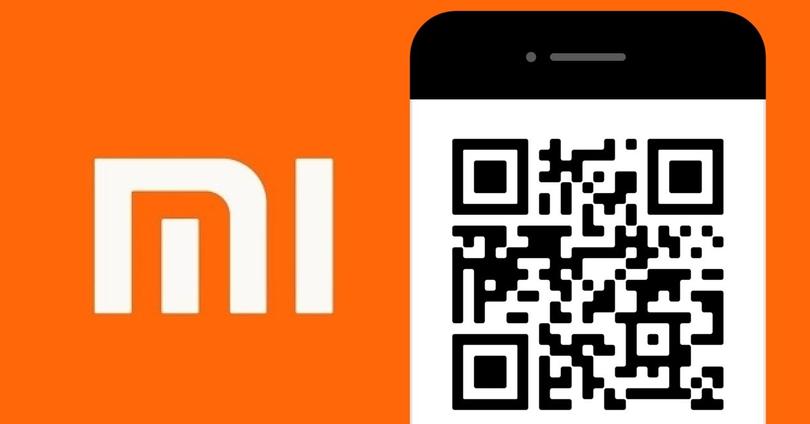
Es gibt viele Fälle, in denen der PC ausgeschaltet bleibt und unser Mobiltelefon doppelt so viele der darin enthaltenen Tools verwenden kann. Eine davon ist die Scannerfunktion, die Xiaomi als vorinstalliertes Tool auf Ihren Telefonen integriert. Auf diese Weise werden wir in der Lage sein Dokumente scannen oder QR-Codes scannen um auf Webseiten zuzugreifen oder Dienste zu aktivieren.
Verwendung des Xiaomi-Scanners
Die gute Nachricht ist, dass Der Xiaomi-Scanner befindet sich auf demselben Desktop Es wird also nicht lange dauern, bis wir die Funktion gefunden haben, oder wir müssen uns in verschiedenen Menüs verirren, um sie zu aktivieren. Es sollte bedacht werden, dass das Scannen von Dokumenten mit diesem Xiaomi-Tool weit davon entfernt ist, das professionelle Scannen eines echten Scanners zu erreichen. Wir können das Verfahren jedoch bestehen, wenn wir keine andere Wahl haben oder keine enorme Qualität benötigen.
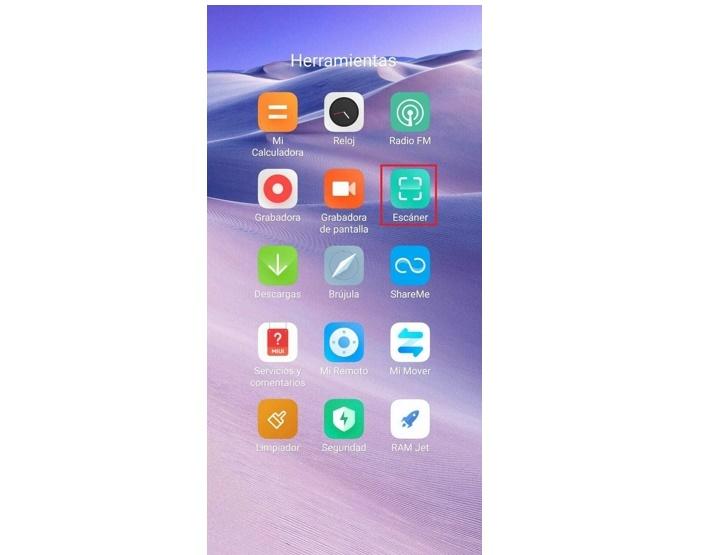
Wählen Sie die Art des Scans
Sobald wir uns in der Anwendung befinden, sehen wir ein kleines Popup-Menü, in dem wir die Art des Scans auswählen können. P. oder Defekt wird im QR-Code markiert , aber das können wir später ändern. Wir müssen nur auf den Code zeigen, damit die Erkennung in Sekundenschnelle erfolgt. Anschließend gibt uns unser Handy die Möglichkeit, auf den betreffenden Link zuzugreifen.
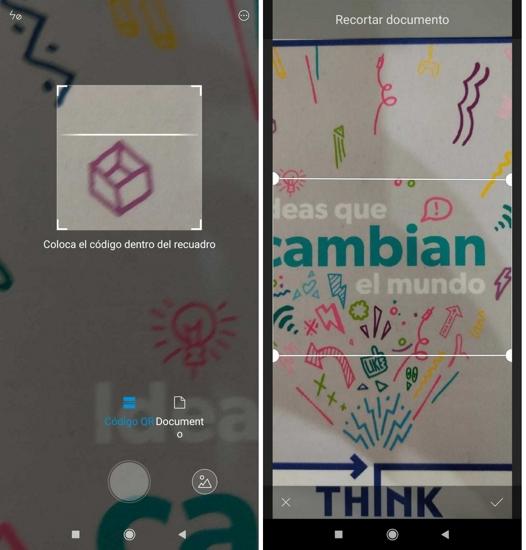
Ergebnis bearbeiten
Ebenso wenn wir Dokumentenscanner auswählen Der Sucher der Kamera wird vergrößert, um den gesamten Bereich des Dokuments abzudecken. Wenn wir aufgenommen haben, gibt uns der Scanner die Möglichkeit, die überschüssigen Kanten zu speichern, um das Endergebnis anzupassen und einem gescannten Originaldokument treu zu bleiben. Sobald wir es nach unseren Wünschen zugeschnitten haben, sehen wir den Scannerstil im Dokument und können ihn auf unserem Gerät speichern oder sofort freigeben.
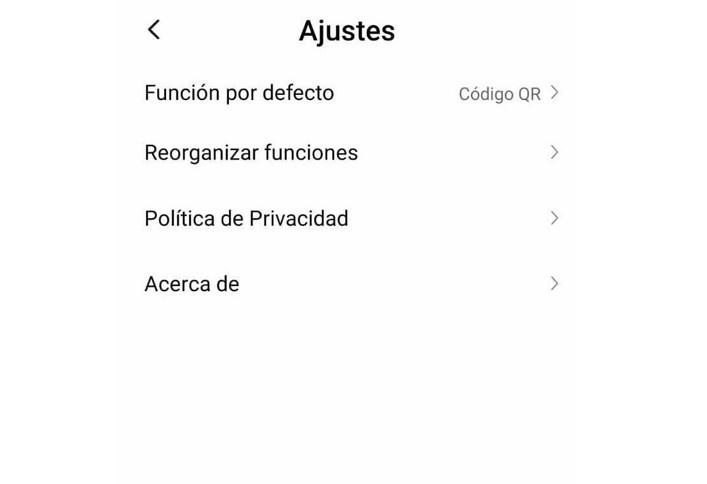
Einstellungen und Tipps
Wenn dieser Scanner immer für eine bestimmte Funktion verwendet wird, z. B. zum Scannen von Dokumenten. Wir können oben rechts berühren, um zum Optionsmenü zu gelangen und die Standard-Scanoption zu ändern. Zusätzlich, Der Scanner ermöglicht es uns, die Taschenlampe zu aktivieren für den Fall, dass die Lichtverhältnisse ungünstig sind, sowohl zum Scannen von QR-Codes als auch für Dokumente.
